Wenn Sie ein begeisterter Google Maps-Nutzer sind, verlassen Sie sich wahrscheinlich auf Street View – ein Tool aus der Ich-Perspektive, das aktuelle Fotos von Straßen, Gebäuden und Häusern präsentiert – um weitere Informationen darüber zu erhalten, wohin Sie gehen. Diese Bilder werden von Googles allgegenwärtigen Kameraautos aufgenommen.
Es gibt auch viele praktische Einsatzmöglichkeiten für Street View: So können Sie vor Ihrem Besuch ein Restaurant oder eine Bar von außen sehen oder eine Einheit in einem Gebäude identifizieren, in der Sie noch nie waren. Wenn Sie zu einem unbekannten Haus fahren, können Sie bei Ihrer Ankunft mithilfe von Street View überprüfen, ob Sie am richtigen Ort angekommen sind.
Aber trotz aller Vorteile kann Street View auch als Werkzeug für Stalker und Kriminelle genutzt werden. Es gibt jedem eine kostenlose Eintrittskarte, um Teile Ihres Hauses zu besichtigen, ohne tatsächlich vor Ort zu sein.
Klar, jemand könnte einfach zu Ihnen nach Hause laufen oder mit dem Auto fahren und herausfinden, wo Sie wohnen, aber mit Google Maps kann er das ganz einfach tun – von seinem Sofa aus. Jeder mit einem Telefon oder Computer kann dies tun.
Glücklicherweise gibt es eine einfache Möglichkeit, Ihr Zuhause auf Google Maps unkenntlich zu machen und so zu verhindern, dass andere zu viele Details Ihres Wohnorts sehen. Hier erfahren Sie, wie es geht.
Weitere Informationen finden Sie in den wichtigsten Reisetipps von Google Maps.
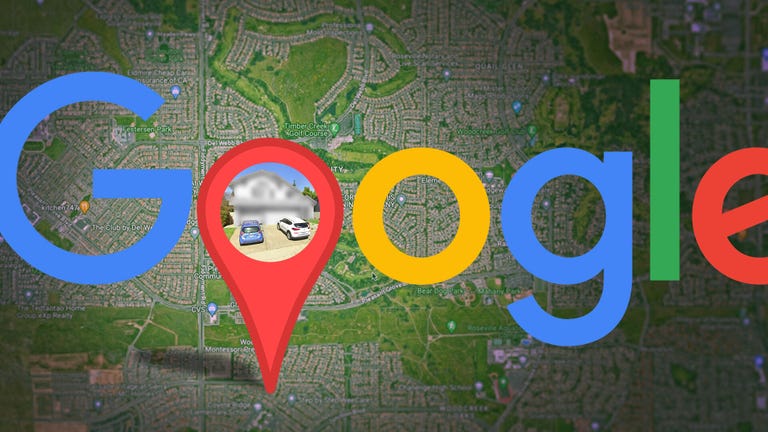
Sehen Sie sich das an: So verwischen Sie Ihr Haus oder ein Objekt in Google Maps
So verwischen Sie Ihr Zuhause auf Google Maps
Sie müssen dies auf Ihrem Computer tun – die Unschärfefunktion ist in der Google Maps-App auf iOS oder Android nicht verfügbar. Der Zugriff erfolgt über den Webbrowser auf Ihrem Mobilgerät, die Verwendung ist jedoch recht schwierig. Daher ist ein zuverlässiger Browser auf Ihrem Mac oder PC die beste Wahl.
NEIN mapas.google.comGeben Sie Ihre Heimatadresse in die Suchleiste oben rechts ein, drücken Sie die Eingabetaste und klicken Sie auf das angezeigte Foto Ihres Zuhauses.

Klicken Sie oben links auf der Seite direkt über Ihrer Adresse auf das Foto Ihres Zuhauses.
Sie sehen dann Street View Ihres Standorts. Klicken Melden Sie ein Problem in der unteren rechten Ecke. Der Text ist super klein, aber er ist da.

Dies ist die Street View Ihres Standorts.
Jetzt liegt es an Ihnen, auszuwählen, was Google verwischen soll. Passen Sie die Bildansicht mit der Maus so an, dass Ihr Haus und alles andere, was Sie unkenntlich machen möchten, alle im roten und schwarzen Feld enthalten sind. Verwenden Sie den Cursor zum Bewegen und die Plus- und Minus-Tasten zum Vergrößern bzw. Verkleinern.

Wenn Sie mehr Unschärfe erzeugen möchten, als im schwarzen/roten Feld angegeben ist, verwenden Sie zum Vergrößern die Schaltfläche „+“.
Wenn Sie mit der Anpassung des Bildes fertig sind, wählen Sie unten aus, was Sie weichzeichnen möchten:
- Ein Gesicht
- Ihr Zuhause
- Das Nummernschild Ihres Autos
- Ein anderes Objekt
Sie werden gebeten, etwas detaillierter anzugeben, was genau Sie unscharf machen möchten, wenn das Bild von mehreren Autos, Personen und anderen Objekten besetzt ist.
Stellen Sie außerdem absolut sicher, dass das, was Sie auswählen, genau das ist, was Sie verwischen möchten. Google warnt davor, dass, sobald Sie etwas in Street View unscharf machen, es dauerhaft unscharf bleibt.
Geben Sie abschließend Ihre E-Mail-Adresse ein (erforderlich), überprüfen Sie das Captcha (falls erforderlich) und klicken Sie Zum Versenden.

Sie müssen zusätzliche Informationen darüber bereitstellen, was Sie unkenntlich machen möchten. Seien Sie also detailliert.
Sie sollten dann eine E-Mail von Google erhalten, in der Sie darüber informiert werden, dass Google Ihren Bericht prüft und sich mit Ihnen in Verbindung setzt, sobald die Anfrage abgelehnt oder genehmigt wurde. Möglicherweise erhalten Sie weitere E-Mails von Google, in denen Sie um weitere Informationen zu Ihrer Anfrage gebeten werden. Google gibt keine Auskunft darüber, wie lange die Bearbeitung Ihrer Anfrage dauern wird. Behalten Sie daher alle anderen E-Mails im Auge.
Um mehr zu erfahren, werfen Sie einen Blick darauf, wie Google Immersive View für Karten erstellt hat.




